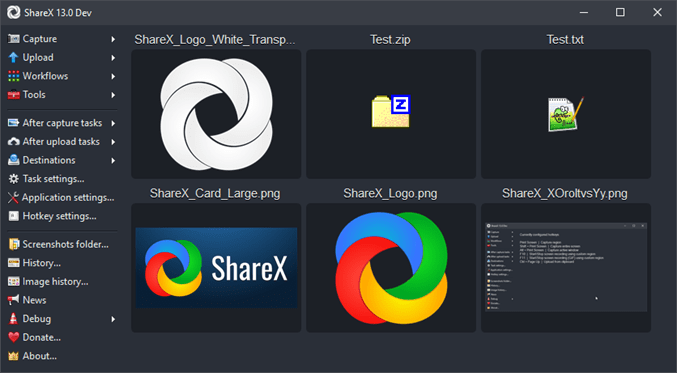ShareX ایک مفت اور اوپن سورس ٹول ہے جو آپ کو اجازت دیتا ہے۔ اپنی اسکرین کے کسی بھی حصے کو کیپچر یا ریکارڈ کریں۔ اور اسے ایک ہی کی اسٹروک کے ساتھ شیئر کریں۔ یہ آپ کو 50 منظور شدہ منزلوں میں سے کسی پر بھی تصاویر، متن، اور فائلوں کی دوسری شکلوں کو پوسٹ کرنے دیتا ہے۔ ShareX آپ کو اپنی اسکرین کو مختلف طریقوں سے کیپچر یا ریکارڈ کرنے کی اجازت دیتا ہے۔
طاقتیں اور خصوصیات
- یہ مکمل طور پر مفت، اوپن سورس، ہلکا پھلکا، اور اشتہار سے پاک ہے!
- اعلی درجے کے صارفین کے لیے اسکرین کیپچر، اسکرین ریکارڈر، فائل شیئرنگ اور پیداواری ایپ۔
- فل سکرین، ونڈو، مانیٹر، ریجن، فری ہینڈ، سکرولنگ اور دیگر تکنیک اسکرین شاٹ دستیاب ہیں.
- تشریح، اثرات شامل کرنا، واٹر مارکنگ، ڈاؤن لوڈ، پرنٹنگ اور دیگر پوسٹ کیپچر کے عمل کو اپنی مرضی کے مطابق بنایا جا سکتا ہے۔
- کسی بھی فائل کو قابل پروگرام ہاٹکیز، کلپ بورڈ پر اپ لوڈ، ڈریگ اینڈ ڈراپ یا ونڈوز ایکسپلورر سیاق و سباق کے مینو کا استعمال کرتے ہوئے اپ لوڈ کیا جا سکتا ہے۔
- 50 سے زیادہ امیج، ٹیکسٹ اور فائل ہوسٹنگ فراہم کرنے والے معاون ہیں، بشمول Imgur، FTP، Dropbox، Pastebin اور دیگر. یو آر ایل کو مختصر کرنے اور شیئر کرنے کی بہت سی خدمات بھی معاون ہیں۔
- اسکرین کلر چننے والا، امیج ایڈیٹر، رولر، ڈی این ایس چینجر، کیو آر کوڈ جنریٹر، ڈائرکٹری انڈیکسر اور دیگر ٹولز شامل ہیں۔
- ورک فلوز لاتعداد طریقوں سے بنائے جا سکتے ہیں، ہر ایک کی بورڈ شارٹ کٹس کے اپنے سیٹ کے ساتھ۔
- تقریباً 8 سال کی فعال ترقی کے ساتھ، آپ اس پروگرام پر بھروسہ کر سکتے ہیں۔
ShareX میں اسکرین شاٹ لیں۔
جب پکڑنے کی بات آتی ہے تو اسی کو ترجیح دی جاتی ہے۔ آپ ShareX لینے کے لیے استعمال کر سکتے ہیں۔
- فل سکرین اسکرین شاٹس صرف اسنیپ شاٹس ہیں جو پی سی کی پوری سکرین کو گھیرے ہوئے ہیں۔ ونڈوز.
- ونڈوز اسکرین شاٹس - یہ وہ جگہ ہے جہاں آپ اپنے کمپیوٹر پر لانچ کردہ ایپس کے اسکرین شاٹس لیتے ہیں۔ مثال کے طور پر، ShareX چلتے ہوئے میوزک پلیئر یا امیج دیکھنے والے سافٹ ویئر کا اسکرین شاٹ لے گا اور باقی کو نظر انداز کر دے گا۔ ShareX ایک پروگرام اور اسکرین پر موجود باقی چیزوں کے درمیان فرق بتا سکتا ہے۔
- سنیپ شاٹس کی نگرانی کریں - یہ اس وقت کارآمد ہوتا ہے جب آپ کے پاس مختلف مواد کے ساتھ بہت سی اسکرینیں دکھائی دیں۔ آپ ایک مخصوص ڈسپلے کا اسکرین شاٹ لینے کے لیے ShareX استعمال کر سکتے ہیں۔ آپ مرکزی اسکرین کے مواد کو شامل کیے بغیر بیرونی ڈسپلے کا اسکرین شاٹ لے سکتے ہیں۔
- ریجن کے اسکرین شاٹس - آپ ماؤس کو گھسیٹ کر کیپچر کرنے کے لیے ایک مخصوص علاقہ منتخب کر سکتے ہیں، اور ShareX ایک سنیپ شاٹ لے گا اور اسے مرکزی ونڈو پر پیش نظارہ کے طور پر دکھائے گا۔ سنیپ شاٹ کا علاقہ صاف یا پارباسی ہو سکتا ہے، اور آخری خطہ بھی استعمال کیا جا سکتا ہے۔
اسکرول کے ساتھ کیپچر کریں۔
جب اسکرین پر اس سے زیادہ مواد ہوتا ہے جو اسکرین دکھا سکتا ہے، تو آپ کو باقی کو دیکھنے کے لیے اسکرول کرنا ہوگا۔ اگر آپ کو اس اسکرین شاٹ کو ایک فائل میں شیئر کرنے کی ضرورت ہو تو کیا ہوگا؟ ShareX ایک ہی شاٹ میں سکرولنگ مواد کا ایک سنیپ شاٹ حاصل کر سکتا ہے۔ جب آپ اسکرولنگ کر لیں گے، ShareX ایک فائل کو آؤٹ پٹ کرنے کے قابل ہو جائے گا۔
ویب صفحہ کیپچر کریں۔
ShareX ایک ونڈو فراہم کرکے اس کی سہولت فراہم کرتا ہے جہاں آپ وہ URL درج کر سکتے ہیں جسے آپ حاصل کرنا چاہتے ہیں۔ ShareX اس کے بعد ویب پیج کے مکمل لوڈ ہونے کے بعد دکھائی دینے والے مواد کا اسکرین شاٹ لے سکتا ہے۔
ٹیکسٹ کیپچر
ٹیکسٹ کیپچر ShareX میں ایک قسم کی خصوصیت ہے۔ بنیادی طور پر، آپ کچھ متن کا اسکرین شاٹ لیتے ہیں (مثال کے طور پر، وہ متن جسے لکھنا آپ کو مشکل لگتا ہے اور اسے نقل نہیں کیا جا سکتا)، اور ShareX آپٹیکل کریکٹر ریکگنیشن (OCR) کا استعمال کرتے ہوئے اسکرین شاٹ سے متن نکالتا ہے۔ نتیجے میں متن کو کاپی اور پیسٹ کیا جا سکتا ہے جہاں آپ کی ضرورت ہے.
مکھی پر قبضہ
آپ کو ریکارڈنگ کے علاقے کے ساتھ ساتھ خودکار کیپچر کے کام کرنے کے لیے دوبارہ وقت کا تعین کرنا چاہیے۔ مثال کے طور پر، آپ پوری اسکرین کو کیپچر کرنے کا انتخاب کر سکتے ہیں اور 40 سیکنڈ کا وقفہ سیٹ کر سکتے ہیں۔ یہاں تک کہ اگر آپ آپریشن کی نگرانی کے لیے موجود نہیں ہیں، تو ShareX آپ کی ہدایات کے مطابق اس کام کو انجام دے گا۔ آؤٹ پٹ آپ کے واپس آنے پر استعمال کرنے کے لیے دستیاب ہوگا۔
بہت ساری منزلیں ہیں جہاں آپ اپنی سیر کا اشتراک کر سکتے ہیں۔
ایک بار جب آپ ShareX میں اپنی ریکارڈنگز یا اسکرین شاٹس تیار کر لیتے ہیں، تو آپ کو اشتراک کے اختیارات کا انتخاب اس طرح نظر آئے گا:
- ڈراپ باکس
- OneDrive
- گوگل ڈرائیو کلاؤڈ پر مبنی اسٹوریج سروس ہے۔
- S3 (ایمیزون کی سادہ اسٹوریج سروس)
- Google Cloud Storage Google کی طرف سے فراہم کردہ ایک خدمت ہے۔
- Azure Storage کلاؤڈ بیسڈ اسٹوریج سروس ہے۔
Imgur ای میل فائل ہسٹری کا انتظام کرنا
اگر آپ کو ماضی کی فائلوں کو صرف ایک بٹن دبانے سے دیکھنے کی ضرورت ہے، تو ShareX کے پاس فائل ہسٹری مینجمنٹ ٹول ہے۔ آپ کو پلیٹ فارم کی ایک بڑی تعداد تک رسائی حاصل ہے جہاں سے آپ فلمیں اور تصاویر پوسٹ کر سکتے ہیں۔ سب سے بہتر، فی منزل کی ترتیبات مکمل کنٹرول کے لیے دستیاب ہیں۔ Imgur، Pastebin، Dropbox، bit.ly، اور Twitter ان 80 سے زیادہ منزلوں میں شامل ہیں جن کو ShareX کے ذریعے تعاون حاصل ہے۔
کون سے اوزار دستیاب ہیں؟
ShareX تجربہ کرنے کے لیے ٹولز کی بہتات کے ساتھ آتا ہے۔ ان میں سے کچھ حل ایسے کام انجام دیں گے جو عام طور پر اسکرین ریکارڈنگ سافٹ ویئر سے وابستہ نہیں ہوتے ہیں۔ ہم ذیل میں ان میں سے چند ٹولز کو دیکھیں گے۔ ShareX انسٹال کرنے کے بعد آپ ان سب کو دریافت کر سکیں گے۔
- تصویری ایڈیٹر اور اثرات - یہ ٹولز آپ کو اپنے اسکرین شاٹس میں ترمیم کرنے کے ساتھ ساتھ ان کو بہتر بنانے کے لیے ان پر مختلف اثرات لاگو کرنے کی اجازت دیں گے۔
- تصویری امتزاج - جیسا کہ نام سے پتہ چلتا ہے، ShareX اس وقت کام آتا ہے جب آپ کو ایک تصویر میں متعدد تصاویر کو یکجا کرنے کی ضرورت ہوتی ہے۔
- تصویر اور ویڈیو تھمب نیل – اس ShareX ٹول کے ساتھ، آپ ان تصاویر کو سیٹ کر سکتے ہیں جو کسی تصویر یا ویڈیو آئیکن کے چہرے پر ظاہر ہونے سے پہلے اسے کھولیں۔
- ہیش چیکر - یہ پروگرام کسی بھی چھیڑ چھاڑ یا تبدیلیوں کا پتہ لگا کر فائل کی سالمیت کی تصدیق کرتا ہے جس سے فائل بنانے کا طریقہ بدل جاتا ہے۔ ShareX اس خصوصیت کے ساتھ آپ کی فلموں اور تصاویر کی صداقت کا تعین کرنے میں آپ کی مدد کرے گا۔
مزید معلومات کے لیے، ملاحظہ کریں۔ سرکاری ویب سائٹ ShareX سے۔